为什么 Apple Music 无法在 Mac 上运行?
Apple Music 允许其用户离线下载和播放音乐。 此外,它还从您的热门搜索中获得最佳音乐和音乐推荐。 您可以使用 iCloud 音乐库将音乐同步到其他设备。 然而,有时你会发现 mac不能播放苹果音乐. 这是一个令人沮丧的情况,但本文为您提供了解决方案。
阅读第一部分,了解为什么苹果音乐无法在 Mac 上播放。 第二部分有可能的故障排除解决方案。 但第三部分有我们的产品,可以帮助您永远停止这个问题。
内容指南 第 1 部分。 为什么我的 Apple Music 不能在 Mac 上运行?第 2 部分。 如何修复 Apple Music 无法在 Mac 上运行的问题第 3 部分。 奖金:永远下载 Apple Music 以避免 Apple Music 在 Mac 上不起作用部分4。 概要
第 1 部分。 为什么我的 Apple Music 不能在 Mac 上运行?
Apple Music 无法在 Mac 上运行是一个非常独特的错误,因此您必须检查一些问题。 以下是苹果音乐无法在 Mac 上运行的可能原因。 请检查并确认以下问题。
#1。 确认您有有效的 Apple Music 订阅
如果没有有效订阅,您将无法播放苹果音乐歌曲。 Apple Music 允许离线收听,但如果没有有效订阅,这也是不可能的。 您可以通过以下步骤在 iPhone 上确认您的订阅。
第1步。 打开“设置”应用并点击您的姓名,然后选择 iTunes 和应用商店。
第2步。 导航到您的 Apple ID 并点击它。
步骤#3。 选择查看 Apple ID 并点击“订阅”以查看您的订阅是否处于活动状态。
#2。 确认您的互联网连接
当您在 Apple Music 上播放音乐时,请确认您的 wifi 网络并确保连接正确。 当您是智能手机的热点时,请检查您的蜂窝数据连接。 有时苹果音乐不适用于安卓设备和 iPhone。 在这种情况下,请尝试为音乐应用程序启用蜂窝数据。 只需转到设置并选择蜂窝数据,您将在其中启用音乐应用程序选项。
#3。 确认 iCloud 音乐库已打开
您下载的所有苹果音乐都保存在 iCloud 音乐库中,因此您可以在任何设备上访问它们。 因此,当 iCloud 按钮未打开时,歌曲将不会播放,因为它们是在不同的设备上下载的。 另一方面,您还必须打开同步库按钮,以允许使用您的 Apple 音乐帐户在任何设备上访问所有文件。
#4。 过时的 MacOS
这也可能是苹果音乐无法在 Mac 上运行的原因。 旧版本的 macOS 与 OS X 或任何其他更高版本不兼容。 您应该注意,Apple 会发布软件来对抗任何影响 Apple Music 应用程序的恶意软件。 这就是为什么您必须经常更新以处理此类问题的原因。
#5。 存储空间不足
Apple Music 无法在存储空间不足的电脑上流畅运行。 专家建议您的硬盘驱动器上至少有 400mbs 的可用空间。 始终确保您检查并确认您的 Mac 上有足够的存储空间来存储苹果音乐。
#6。 确认苹果音乐状态
有时,当服务器关闭时,Apple Music 无法正常工作。 因此,您应该从不同的平台确认 Apple Music 是否适用于所有人。 确认这一点的最佳地点是苹果音乐论坛和社交媒体。 不过,苹果会提前公布这样的状态。
第 2 部分。 如何修复 Apple Music 无法在 Mac 上运行的问题
#1。 重新启用同步库功能
此功能允许您访问其他设备上的 Apple 音乐文件,只要它们连接到您的 Apple 帐户即可。 因此,当此功能没有很好地同步时,可能会出现无法在 mac 上播放的苹果音乐。 您可以尝试通过禁用和重新启用同步库功能来修复它。 下面是如何做到这一点。
第1步。 打开苹果音乐应用程序并导航到左上角,然后单击 iTunes。 然后从下拉菜单中选择“首选项”。
第2步。 将打开一个常规选项卡,您将在其中单击“iCloud 音乐库”,然后单击“确定”
步骤#3。 花几秒钟,然后重复上述两个步骤并允许 iCloud 音乐库,然后单击“确定”以重新启用。
#2。 强制停止/退出苹果音乐应用程序
当后台有太多活动时,Apple Music 可能无法在 Mac 上运行。 或者当缓存充满无用数据时。 所以强制退出应用程序并使用空缓存打开它。 以下是如何从 mac 上的活动监视器强制退出。
第1步。 导航到右上角并单击搜索图标,将打开聚光灯搜索。
第2步。 然后搜索活动监视器并双击搜索框下方的结果。
步骤#3。 将打开一个应用程序列表,您将在其中选择 Apple Music。 然后单击位于左上角的“X”图标。
第4步。 将出现一个弹出菜单,您将在其中选择强制退出,并且所有苹果音乐活动都将关闭。 重新启动苹果音乐应用程序并尝试它是否可以在 mac 上播放。
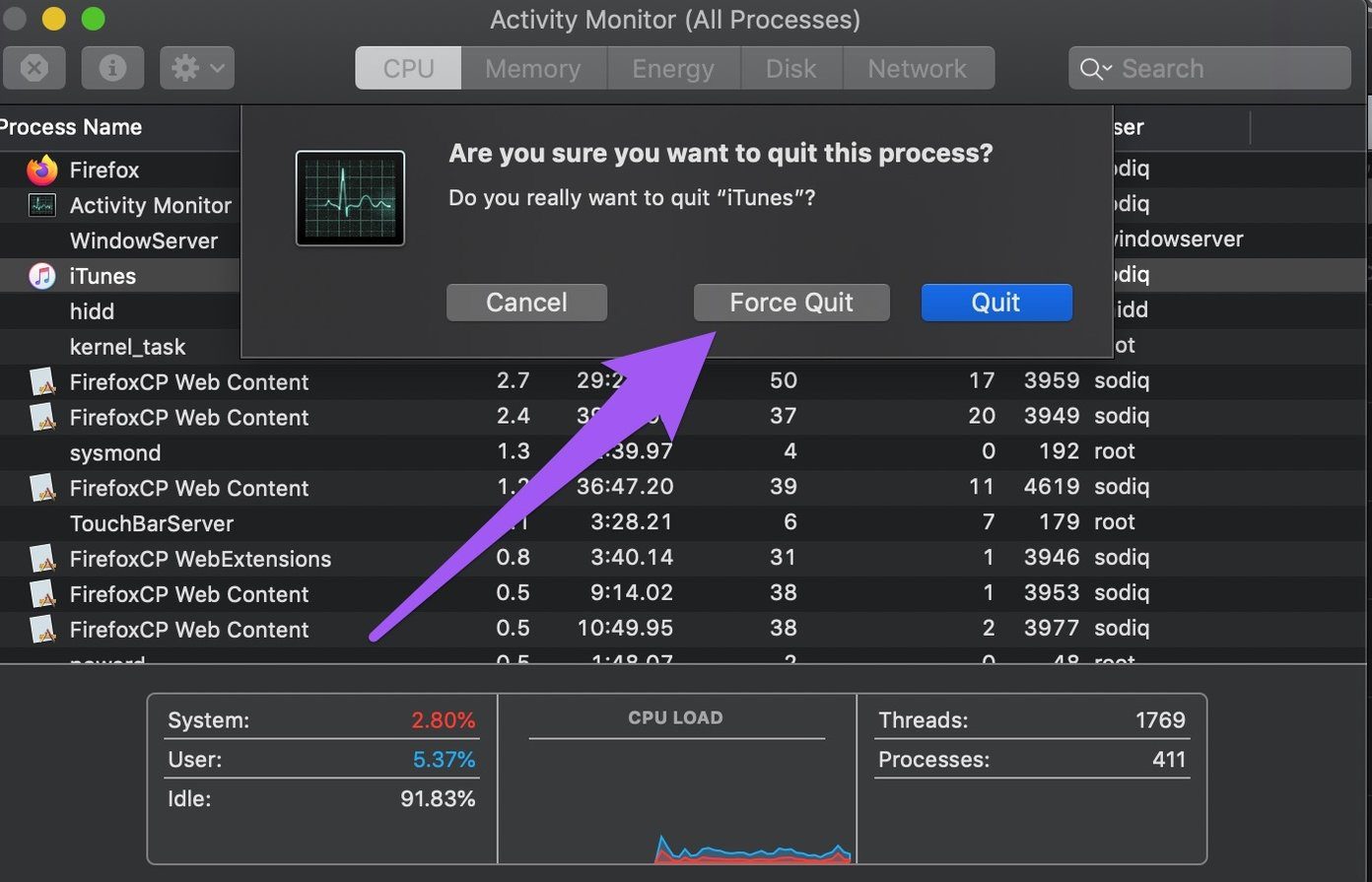
#3。 更新操作系统
苹果音乐 和 iTunes 被编程为在 MacOS X 和更高版本上正常运行。 低于此值的任何内容都会使苹果音乐出现一些错误。 因此,请确保您更新操作系统,并确保 Apple Music 可以在您的 Mac 上运行。 使用以下步骤更新软件。
第1步。 导航到菜单栏并单击苹果徽标,您将在其中选择“关于此 Mac”选项。
第2步。 现在单击“软件更新”,您应该将 Mac 连接到互联网。
步骤#3。 将打开一个包含可用更新列表的新页面,并选择更新所有必要的软件。
#4。 清空苹果音乐缓存
Apple 音乐缓存有助于保存流式音乐文件,这样您下次播放时就不会浪费时间和数据来加载文件。 它还存储专辑插图和其他推荐。 当缓存已满时,它会使苹果音乐无法在 Mac 上运行,因此您可以删除文件夹以使应用程序顺利运行。 这是删除苹果音乐缓存的方法。
第1步。 按键盘上的“Command + Space bar”打开聚光灯搜索框。
第2步。 然后将苹果音乐缓存目录复制粘贴到搜索框中,按回车键即可显示结果。
步骤#3。 双击带有苹果音乐或 iTunes 的文件夹。 然后选择所有文件并通过将它们移动到垃圾箱来删除它们。
第 3 部分。 奖金:永远下载 Apple Music 以避免 Apple Music 在 Mac 上不起作用
AMusicSoft 苹果音乐转换器 将解决苹果音乐无法在 mac 上运行的问题。 这是因为它将苹果音乐下载到您的计算机。 此外,这意味着您将离线播放苹果音乐作为本地音乐文件。 有了这种可能,这意味着您的计算机上不需要苹果音乐或 iTunes。
是一款优秀的软件, 删除苹果音乐歌曲的 DRM 保护 因此允许您在任何设备上播放它们。 另一方面,这个应用程序也是一个转换器。 它可以 将苹果音乐上的复杂格式转换为 MP3 等更简单的格式、WAV、FLAC 等等。 该程序将以有史以来最快的速度完成所有这些工作。
该软件将保存苹果音乐歌曲中的所有 ID3 标签,使其易于识别。 此外,它将始终为您提供任何格式的高质量输出文件。 此外,它可以转换和下载许多文件而不会压碎,因此它是一个复杂的应用程序。 该软件易于使用,具有出色的显示和界面。 最后,该软件与 mac 和 windows 计算机兼容。 这是您将如何使用该程序:
第1步。 打开应用程序,它将在主界面上加载所有苹果音乐下载。 然后选择要转换的歌曲。

第2步。 从相应的图标中选择输出格式和输出文件夹。

步骤#3。 单击转换按钮开始该过程。

部分4。 概要
苹果音乐不能在 mac 上播放 这是一种非常烦人的情况。因此,您需要 AMusicSoft Apple Music Converter 来将 Apple Music 保存到硬盘上。这是一款出色的软件,不会干扰计算机上的其他程序。该程序在官方网站上价格实惠,包括免费版本。
人们也读
Robert Fabry 是一位热心的博主,也是一位热衷于技术的爱好者,也许他可以通过分享一些技巧来感染你。他还热爱音乐,并曾为 AMusicSoft 撰写过有关这些主题的文章。